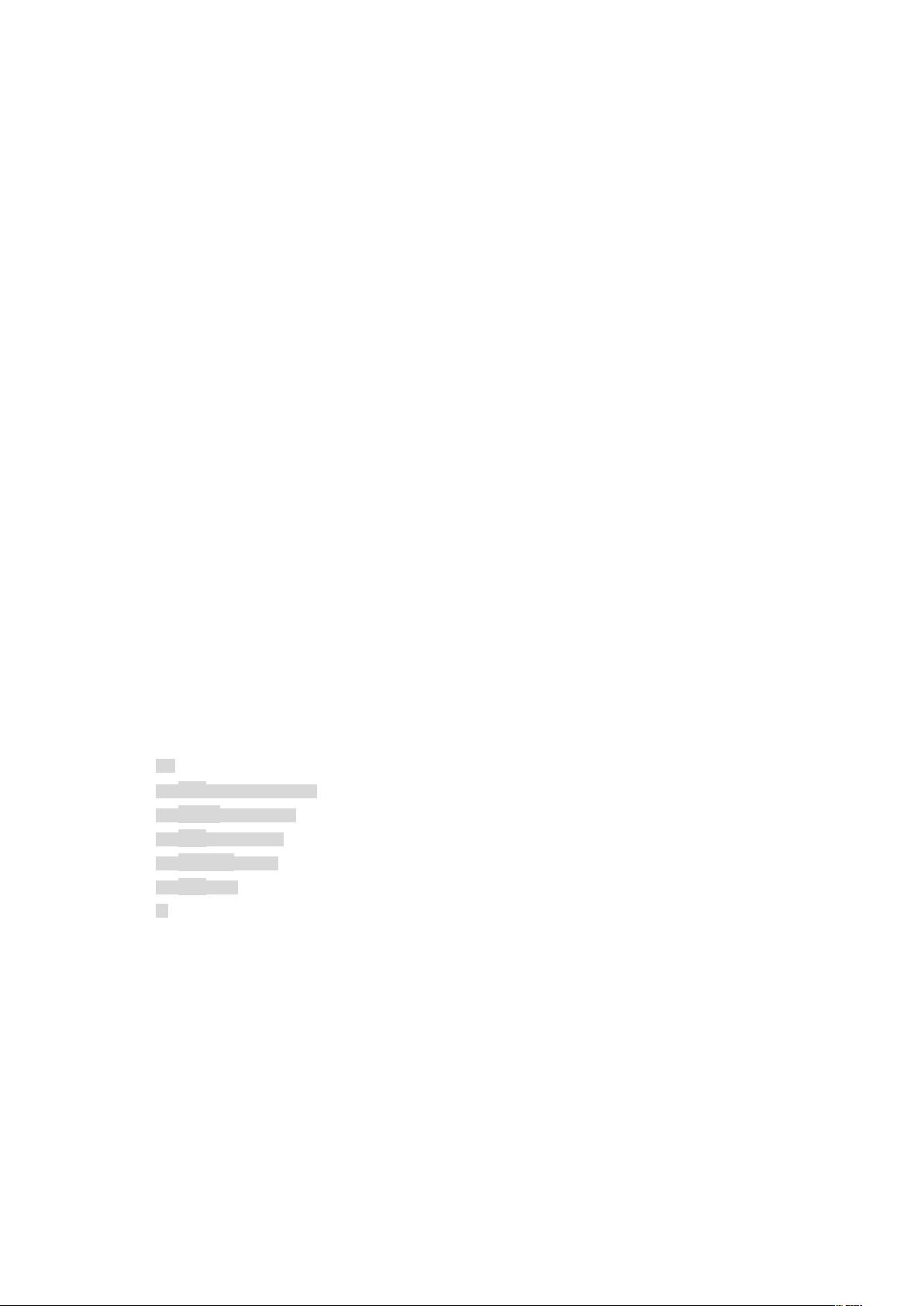MyEclipse配置指南:快捷键、编码与代码模板设置
"Myeclipse配置包括了代码提示设置、编码设置、JSP页面默认编码、Java文件中的作者和日期说明以及显示行号的设定。"
在深入探讨MyEclipse配置之前,我们首先需要理解MyEclipse是一款强大的集成开发环境(IDE),专为Java应用程序开发而设计,同时也支持其他如Web、J2EE、移动应用等开发。它的强大功能和自定义配置能力使得开发者可以根据个人习惯和项目需求进行定制。
1. **MyEclipse代码提示设置**
- 快捷键调整:为了提高编码效率,通常会更改Content Assist的快捷键。在`Windows -> Preferences -> General -> Keys`中,可以将原本的Alt+/删除,并将Content Assist设置为更顺手的快捷键,比如Alt+/。
2. **MyEclipse编码设置**
- 全局编码:默认的编码可能是GB18030,但通常推荐使用UTF-8,因为它能支持更多的字符集。通过`Toolbar -> Window -> Preferences -> General -> Workspace -> Text File Encoding`来全局设置工作空间的编码。
- 局部编码:对于个别文件,可以在文件右键菜单中选择`General -> Editors -> Text Editors -> Spelling -> Encoding`来单独设定编码。
3. **MyEclipse设置JSP页面默认编码方式**
这对处理含有非ASCII字符的JSP页面至关重要。在`Windows -> Preferences -> MyEclipse -> Files & Editors -> JSP`中,将右侧的Encoding设置为ISO10646/Unicode(UTF-8)。
4. **MyEclipse在Java文件中添加作者、日期等说明**
为了提高代码可读性和维护性,可以自定义代码模板。在`Windows -> Preferences -> Java -> Code Style -> Code Templates`中,可以编辑类型注释,例如添加作者、文件名、创建日期等信息。
5. **MyEclipse显示行号**
显示行号有助于调试和理解代码流程。有两种方式开启:
- 按Ctrl+F10,然后选择Show Line Numbers选项。
- 在编辑器的左侧靠近滚动条位置,右键点击并勾选"Show Line Numbers"。
以上配置技巧将使MyEclipse更加符合个人开发习惯,提高开发效率,减少编码过程中的困扰。此外,MyEclipse还有许多其他可配置的选项,如编译器设置、代码格式化、项目构建路径、Tomcat服务器配置等,都可以根据实际需求进行调整,以优化开发环境。
2011-03-16 上传
2011-05-07 上传
2023-05-23 上传
2010-02-21 上传
HarmonyChang
- 粉丝: 25
- 资源: 12
最新资源
- StarModAPI: StarMade 模组开发的Java API工具包
- PHP疫情上报管理系统开发与数据库实现详解
- 中秋节特献:明月祝福Flash动画素材
- Java GUI界面RPi-kee_Pilot:RPi-kee专用控制工具
- 电脑端APK信息提取工具APK Messenger功能介绍
- 探索矩阵连乘算法在C++中的应用
- Airflow教程:入门到工作流程创建
- MIP在Matlab中实现黑白图像处理的开源解决方案
- 图像切割感知分组框架:Matlab中的PG-framework实现
- 计算机科学中的经典算法与应用场景解析
- MiniZinc 编译器:高效解决离散优化问题
- MATLAB工具用于测量静态接触角的开源代码解析
- Python网络服务器项目合作指南
- 使用Matlab实现基础水族馆鱼类跟踪的代码解析
- vagga:基于Rust的用户空间容器化开发工具
- PPAP: 多语言支持的PHP邮政地址解析器项目